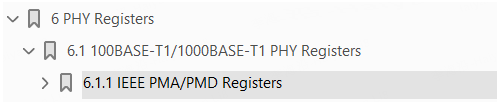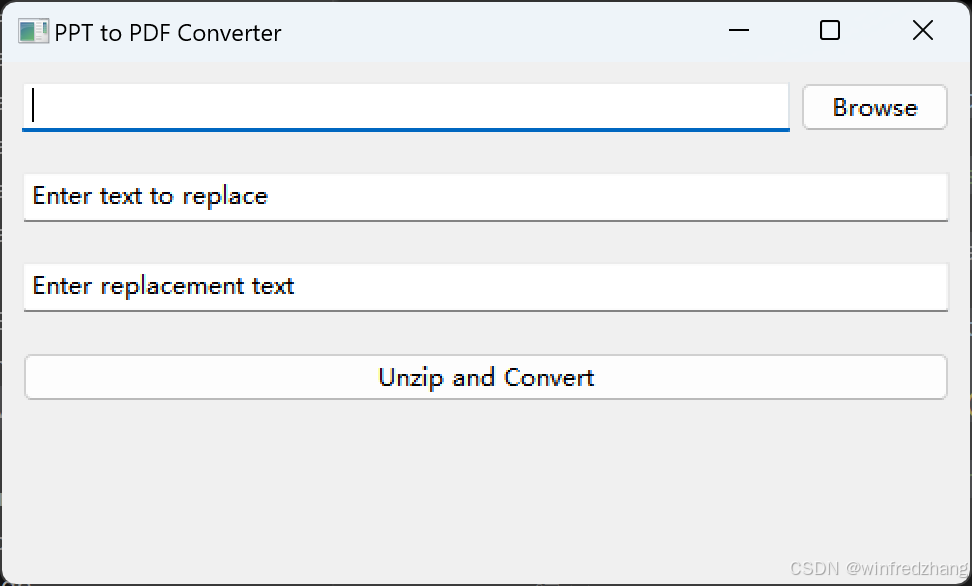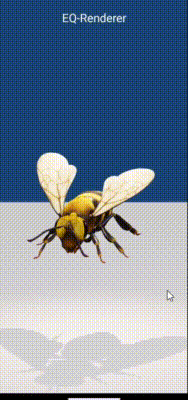文章目录
- 一、基本用法
- (一)初始化浏览器对象
- (二)访问页面
- (三)设置浏览器大小
- (四)刷新页面
- (五)前进后退
- 二、获取页面基础属性
- 三、定位页面元素
- (一)id定位 find_element_by_id
- (二)name定位 find_element_by_name()根
- (三)name定位 find_element_by_class_name()
- (四)tag定位 find_element_by_tag_name()
- (五)link定位 find_element_by_link_text()
- (六)partial定位 find_element_by_partial_link_text()
- (七)xpath定位 find_element_by_xpath()
- (八)css定位 find_element_by_css_selector()
- (九)find_element的By定位
一、基本用法
(一)初始化浏览器对象
在准备工作部分我们提到需要将浏览器渠道添加到环境变量或者指定绝对路径,前者可以直接初始化后者则需要进行指定。
from selenium import webdriver
# 初始化浏览器为chrome浏览器
browser = webdriver.Chrome()
# 指定绝对路径的方式
path = r'C:\Users\Gdc\.wdm\drivers\chromedriver\win32\96.0.4664.45\chromedriver.exe'
browser = webdriver.Chrome(path)
# 关闭浏览器
browser.close()

初始化浏览器对象
可以看到以上是有界面的浏览器,我们还可以初始化浏览器为无界面的浏览器。
from selenium import webdriver
# 无界面的浏览器
option = webdriver.ChromeOptions()
option.add_argument("headless")
browser = webdriver.Chrome(options=option)
# 访问百度首页
browser.get(r'https://www.baidu.com/')
# 截图预览
browser.get_screenshot_as_file('截图.png')
# 关闭浏览器
browser.close()

截图
完成浏览器对象的初始化后并将其赋值给了browser对象,接下来我们就可以调用browser来执行各种方法模拟浏览器的操作了。
(二)访问页面
进行页面访问使用的是get方法,传入参数为待访问页面的URL地址即可。
from selenium import webdriver
# 初始化浏览器为chrome浏览器
browser = webdriver.Chrome()
# 访问百度首页
browser.get(r'https://www.baidu.com/')
# 关闭浏览器
browser.close()
(三)设置浏览器大小
set_window_size()方法可以用来设置浏览器大小(就是分辨率),而maximize_window则是设置浏览器为全屏!
from selenium import webdriver
import time
browser = webdriver.Chrome()
# 设置浏览器大小:全屏
browser.maximize_window()
browser.get(r'https://www.baidu.com')
time.sleep(2)
# 设置分辨率 500*500
browser.set_window_size(500,500)
time.sleep(2)
# 设置分辨率 1000*800
browser.set_window_size(1000,800)
time.sleep(2)
# 关闭浏览器
browser.close()
(四)刷新页面
import selenium from webdriver
import time
browser = webdriver.Chrome()
browser.maximize_window()
browser.get(r'https://www.baidu.com')
time.sleep(2)
try:
browser.refresh()
print('刷新页面')
except Exception as e:
print('刷新失败')
# 关闭浏览器
browser.close()
(五)前进后退
from selenium import webdriver
import time
browser = webdriver.Chrome()
# 设置浏览器全屏
browser.maximize_window()
browser.get(r'https://www.baidu.com')
time.sleep(2)
# 打开淘宝页面
browser.get(r'https://www.taobao.com')
time.sleep(2)
# 后退到百度页面
browser.back()
time.sleep(2)
# 前进的淘宝页面
browser.forward()
time.sleep(2)
# 关闭浏览器
browser.close()
二、获取页面基础属性
当我们用selenium打开某个页面,有一些基础属性如网页标题、网址、浏览器名称、页面源码等信息。
from selenium import webdriver
browser = webdriver.Chrome()
browser.get(r'https://www.baidu.com')
# 网页标题
print(browser.title)
# 当前网址
print(browser.current_url)
# 浏览器名称
print(browser.name)
# 网页源码
print(browser.page_source)

三、定位页面元素
我们在实际使用浏览器的时候,很重要的操作有输入文本、点击确定等等。对此,Selenium提供了一系列的方法来方便我们实现以上操作。常说的8种定位页面元素的操作方式:
搜索框
搜索框的html结构:
<input id="kw" name="wd" class="s_ipt" value="" maxlength="255" autocomplete="off">
(一)id定位 find_element_by_id
def test3():
browser = webdriver.Chrome()
browser.get('https://www.baidu.com')
browser.find_element_by_id('kw').send_keys('张元英')
time.sleep(2)
browser.close()

(二)name定位 find_element_by_name()根
from selenium import webdriver
import time
browser = webdriver.Chrome()
browser.get(r'https://www.baidu.com')
time.sleep(2)
# 在搜索框输入 python
browser.find_element_by_name('wd').send_keys('张元英')
time.sleep(2)
# 关闭浏览器
browser.close()
(三)name定位 find_element_by_class_name()
find_element_by_class_name()根据class属性获取,这里class属性是s_ipt
from selenium import webdriver
import time
browser = webdriver.Chrome()
browser.get(r'https://www.baidu.com')
time.sleep(2)
# 在搜索框输入 python
browser.find_element_by_class_name('s_ipt').send_keys('python')
time.sleep(2)
# 关闭浏览器
browser.close()
(四)tag定位 find_element_by_tag_name()
我们知道HTML是通过tag来定义功能的,比如input是输入,table是表格等等。每个元素其实就是一个tag,一个tag往往用来定义一类功能,我们查看百度首页的html代码,可以看到有很多同类tag,所以其实很难通过tag去区分不同的元素。
from selenium import webdriver
import time
browser = webdriver.Chrome()
browser.get(r'https://www.baidu.com')
time.sleep(2)
# 在搜索框输入 python
browser.find_element_by_tag_name('input').send_keys('python')
time.sleep(2)
# 关闭浏览器
browser.close()
(五)link定位 find_element_by_link_text()
这种方法顾名思义就是用来定位文本链接的,比如百度首页上方的分类模块链接。
from selenium import webdriver
import time
browser = webdriver.Chrome()
browser.get(r'https://www.baidu.com')
time.sleep(2)
# 点击新闻 链接
browser.find_element_by_link_text('新闻').click()
time.sleep(2)
# 关闭浏览器全部页面
browser.quit()
(六)partial定位 find_element_by_partial_link_text()
有时候一个超链接的文本很长,我们如果全部输入,既麻烦,又显得代码很不美观,这时候我们就可以只截取一部分字符串,用这种方法模糊匹配了。
from selenium import webdriver
import time
browser = webdriver.Chrome()
browser.get(r'https://www.baidu.com')
time.sleep(2)
# 点击新闻 链接
browser.find_element_by_partial_link_text('闻').click()
time.sleep(2)
# 关闭浏览器全部页面
browser.quit()
(七)xpath定位 find_element_by_xpath()
前面介绍的几种定位方法都是在理想状态下,有一定使用范围的,那就是:在当前页面中,每个元素都有一个唯一的id或name或class或超链接文本的属性,那么我们就可以通过这个唯一的属性值来定位他们。
但是在实际工作中并非有这么美好,那么这个时候我们就只能通过xpath或者css来定位了:
from selenium import webdriver
import time
browser = webdriver.Chrome()
browser.get(r'https://www.baidu.com')
time.sleep(2)
# 在搜索框输入 python
browser.find_element_by_xpath("//*[@id='kw']").send_keys('python')
time.sleep(2)
# 关闭浏览器
browser.close()
(八)css定位 find_element_by_css_selector()
这种方法相对xpath要简洁些,定位速度也要快些。
find_element_by_css_selector()
from selenium import webdriver
import time
browser = webdriver.Chrome()
browser.get(r'https://www.baidu.com')
time.sleep(2)
# 在搜索框输入 python
browser.find_element_by_css_selector('#kw').send_keys('python')
time.sleep(2)
# 关闭浏览器
browser.close()
(九)find_element的By定位
除了上述的8种定位方法,Selenium还提供了一个通用的方法find_element(),这个方法有两个参数:定位方式和定位值:
# 使用前先导入By类
from selenium.webdriver.common.by import By
browser.find_element(By.ID,'kw')
browser.find_element(By.NAME,'wd')
browser.find_element(By.CLASS_NAME,'s_ipt')
browser.find_element(By.TAG_NAME,'input')
browser.find_element(By.LINK_TEXT,'新闻')
browser.find_element(By.PARTIAL_LINK_TEXT,'闻')
browser.find_element(By.XPATH,'//*[@id="kw"]')
browser.find_element(By.CSS_SELECTOR,'#kw')